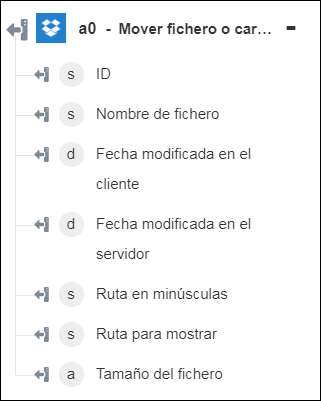Mover fichero o carpeta
La acción Mover fichero o carpeta se utiliza para mover el fichero o la carpeta especificados a una nueva ubicación.
Realice los siguientes pasos para utilizar la acción Mover fichero o carpeta en el flujo de trabajo:
1. Arrastre la acción Mover fichero o carpeta de Dropbox al lienzo, coloque el puntero sobre la acción y, a continuación, pulse en  o pulse dos veces en la acción. Se abre la ventana Mover fichero o carpeta.
o pulse dos veces en la acción. Se abre la ventana Mover fichero o carpeta.
2. Si fuera necesario, modifique el valor de Rótulo. Por defecto, el nombre de rótulo es igual que el nombre de acción.
3. Para añadir un tipo de conector de Dropbox, consulte Tipos de conector de Dropbox soportados.
Si se ha añadido previamente un tipo de conector, seleccione el valor de Tipo de conector apropiado y, en Nombre de conector, seleccione el conector.
4. Pulse en Probar para validar el conector.
5. Pulse en Asignar conector para ejecutar la acción mediante un conector que sea diferente del que se utiliza para rellenar los campos de entrada. En el campo Conector de tiempo de ejecución, proporcione un nombre de conector de Dropbox válido. Para obtener más información sobre la opción Asignar conector, consulte el tema sobre el uso de la asignación del conector.
6. En la lista Ruta de origen, seleccione o especifique la ruta del fichero o la carpeta que desea mover.
7. En la lista Ruta de destino, seleccione o especifique la carpeta de destino a la que desea mover el fichero o la carpeta especificados.
8. En la lista Permitir en la carpeta compartida, seleccione verdadero para permitir mover el fichero o la carpeta a una carpeta compartida. De lo contrario, seleccione falso.
9. En la lista Cambiar el nombre automáticamente, seleccione verdadero para cambiar el nombre de la carpeta o fichero si la carpeta de destino ya contiene un fichero o una carpeta con el mismo nombre o seleccione falso.
Si el usuario tiene un fichero o una carpeta con el mismo nombre en la carpeta de destino y si se selecciona verdadero, se cambia el nombre de la carpeta o archivo.
Si el usuario tiene un fichero o una carpeta con el mismo nombre en la carpeta de destino y si se selecciona falso, el flujo de trabajo falla con el siguiente mensaje: Folder/file already exist or there is file at an ancestor path.
10. En la lista Permitir mover la propiedad, seleccione verdadero para transferir la propiedad del fichero o la carpeta que se está moviendo. De lo contrario, seleccione falso. El valor por defecto es falso.
El propietario no puede transferir la propiedad para la acción de copia. |
11. Pulse en Terminado.
Esquema de salida